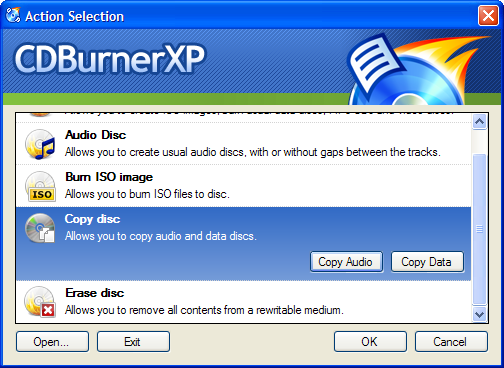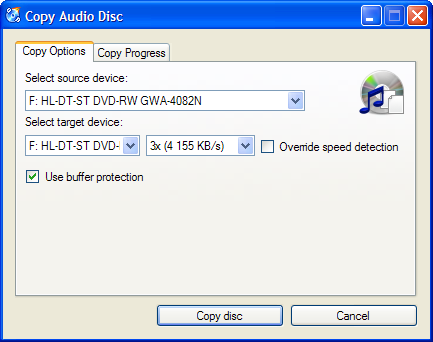复制音频光盘
复制音频对话框将出现,如下所示:
要选定“使用缓冲保护”下面的框(如果还没有选定)。
根据您的系统,从选择源设备和选择目标设备选择并设置适当的介质设备。因为音频光盘的刻录质量以低速要好些,您可能像控制刻录速度。为此,只需从下拉列表选定所需要的。
和数据管盘相反,音频光盘不具有 ISO 文件系统,从而不能被保存为 ISO 镜像。
在源设备插入您想复制的音频光盘,然后在适当的设备中插入一张空的可记录 CD-R 光盘。
如果您只有一个设备,CDBurnerXP 就会在硬盘上创建一个临时镜像。将您想要复制的光盘插入到设备中,选择复制光盘,等到镜像提取完成,然后再将空光盘插入设备。下面的消息将提示您什么时候动手。
Version requirement
This article applies to version 4.0.027 or higher.
因为已重新设计,在 CDBurnerXP 的老版本中,选项有些不同。从启动屏幕中选择创建音频 CD。将您想复制的管盘插入到设备中,再从资源管理器窗口导航到它。然后从菜单选择文件→复制音频 CD。剩下的一样。